Asus F2292 Reference Manual
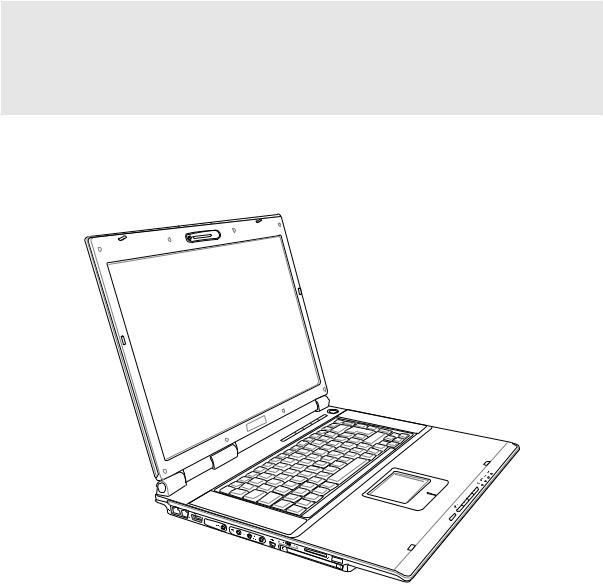
PC Portable
Références matérielles
Nom du produit: |
Notebook PC Hardware |
Révision du manuel: |
1 F2292 |
Date de parution: |
Octobre 2005 |
|
|

Table des matiè res |
|
1. Pré sentation du portable ......................................................................... |
5 |
A propos de ce manuel .............................................................................................. |
6 |
Notes relatives à ce manuel .................................................................................. |
6 |
Précautions de sécurité ............................................................................................. |
7 |
Précautions lors du transport ..................................................................................... |
8 |
Préparer votre portable .............................................................................................. |
9 |
2. Pré sentation des é lé ments du portable ................................................ |
11 |
Dessus ..................................................................................................................... |
12 |
Dessous ................................................................................................................... |
14 |
Côté gauche ............................................................................................................. |
16 |
Côté droit ................................................................................................................. |
18 |
Face arrière .............................................................................................................. |
19 |
Face avant ............................................................................................................... |
20 |
3. Pour dé marrer ........................................................................................ |
21 |
Alimentation ............................................................................................................. |
22 |
Utiliser l’alimentation sur secteur ........................................................................ |
22 |
Utiliser la batterie................................................................................................. |
23 |
Charger la batterie............................................................................................... |
23 |
Allumer le portable .............................................................................................. |
24 |
Le POST (Power-On Self Test) ........................................................................... |
24 |
Vérifier le niveau de la batterie ............................................................................ |
25 |
Entretien de la batterie ........................................................................................ |
25 |
Redémarrer ou rebooter ...................................................................................... |
26 |
Eteindre le portable ............................................................................................. |
26 |
Touches Microsoft Windows™ ............................................................................ |
27 |
Le clavier comme pavé numérique ..................................................................... |
27 |
Le clavier comme curseur ................................................................................... |
27 |
Fonctions spéciales du clavier ................................................................................. |
28 |
Touches colorées ................................................................................................ |
28 |
Touches de lancement instantané et indicateurs d’état ........................................... |
29 |
Touches de lancement instantané ....................................................................... |
29 |
Indicateurs d’état (au dessus du clavier) ............................................................ |
30 |
Indicateurs d’état (avant) ..................................................................................... |
31 |
Indicateur et boutons de contrôle du lecteur de CD (sur certains modèles) ....... |
32 |
2

Table des matiè res |
|
4. Utiliser le portable .................................................................................. |
33 |
Systèmes d’exploitation ........................................................................................... |
34 |
Support logiciel .................................................................................................... |
34 |
Pointeur .................................................................................................................... |
35 |
Utiliser le Touchpad ............................................................................................. |
35 |
Illustration sur l’usage du Touchpad .................................................................... |
36 |
Entretien du Touchpad ........................................................................................ |
37 |
Périphériques de stockage ...................................................................................... |
38 |
Connecteur pour carte PC (PCMCIA) ................................................................. |
38 |
Insérer une carte PC (PCMCIA) .......................................................................... |
39 |
Retirer une carte PC (PCMCIA) .......................................................................... |
39 |
Lecteur optique .................................................................................................... |
40 |
Lecteur de Carte Mémoire Flash ......................................................................... |
42 |
Disque dur ........................................................................................................... |
42 |
Connexions .............................................................................................................. |
43 |
Connexion modem .............................................................................................. |
43 |
Connexion réseau ............................................................................................... |
44 |
Communications sans fil infrarouges (IR) (sur certains modèles) ........................... |
45 |
Conseils sur les communications infrarouges ..................................................... |
45 |
Activer l’infrarouge............................................................................................... |
45 |
Connexion LAN Sans-fil (sur certains modèles) ................................................. |
46 |
Modes de gestion de l’alimentation ......................................................................... |
47 |
Modes Full Power & Maximum Performance ...................................................... |
47 |
ACPI .................................................................................................................... |
47 |
Suspend Mode .................................................................................................... |
47 |
Economie d’énergie............................................................................................. |
47 |
Résumé des modes énergétiques ...................................................................... |
48 |
Contrôle thermique par l’alimentation ................................................................. |
48 |
Gestion de l’alimentation - Veille & veille prolongée ........................................... |
49 |
Connexions multimédia (sur certains modèles) ....................................................... |
50 |
Télécommande Audio/Vidéo (sur certains modèles) .......................................... |
51 |
Appendice ................................................................................................... |
53 |
Accessoires optionnels ............................................................................................ |
54 |
Glossaire .................................................................................................................. |
57 |
Précautions d’emploi................................................................................................ |
61 |
Conformité du modem interne ................................................................................. |
62 |
Informations concernant le portable ........................................................................ |
72 |
3

Table des matiè res
4
1. Pré sentation du portable
A propos de ce manuel
Pré cautions de sé curité
Pré cautions lors du transport Pré parer votre portable
5

1 Pré sentation du notebook
A propos de ce manuel
Vous avez entre les mains le manuel de votre portable. Ce manuel vous informe sur les divers é lé ments du portable et sur la maniè re de les utiliser. Les sections principales de ce manuel sont é numé ré es cidessous:
1.Présentation du portable
Pré sente le portable et son manuel.
2.Présentation des éléments du portable
Vous informe sur les divers é lé ments du portable.
3.Pour démarrer
User’s Manual
Vous aide au moment de la prise en main du portable.
4.Utiliser le portable
Vous indique la faç on de se servir des divers é lé ments du portable.
5.Appendice
Pré sente les accessoires en option et fournit des informations supplé mentaires
Notes relatives à ce manuel
Certaines notes et avertissements en gras sont pré sents au long du guide, vous devez en tenir compte afin de mener à bien certaines taches en toute sé curité . Ces notes ont divers degré s d’importance:
AVERTISSEMENT! Information destiné e à pré venir un dommage aux composants, donné es ou personnes.
ATTENTION! Information sur les actions à é viter afin de pré venir un dommage aux composants, donné es ou personnes.
TRUC: Trucs et informations utiles à l’utilisateur familier des ordinateurs.
NOTE: Trucs et informations utiles à la mise en oeuvre d’une action.
< > |
Le texte entre < > ou [ ] repré sente une touche du clavier; ne tapez pas les symboles |
[ ] |
< > ou [ ] ni les lettres qu’ils contiennent. |
|
|
6

Pré sentation du notebook 1
Pré cautions de sé curité
Les consignes de sé curité qui suivent augmenteront la duré e de vie du portable. Suivez les à la lettre. Pour ce qui n’est pas dé crit dans ce manuel, demandez l’assistance de personnel qualifié . N’utilisez pas de cordons d’alimentation, d’accessoires, ou de pé riphé riques usagé s. N’utilisez pas de dissolvants puissants tels que dé capants, benzè ne ou autres produits chimiques sur ou proche de la surface.
Dé branchez l’alimentation et retirez la(les) batterie(s) avant le nettoyage. Essuyez le portable avec une é ponge de cellulose propre ou une peau de chamois imbibé e d’une solution non abrasive et d’un peu d’eau tiè de puis retirez l’humidité restante avec un chiffon sec.
NE PAS poser le portable sur des surfaces instables ou iné gales. Contactez le SAV si le boîtier est endommagé .
NE PAS appuyer ni toucher l’é cran. Ne mettez pas le portable au milieu de petits objets qui pourraient rayer ou pé né trer le portable.
NE PAS exposer le portable à la poussiè re ou à la saleté . NE L’UTILISEZ PAS durant une fuite de gaz.
NE LAISSEZ PAS le portable allumé sur vos genoux ou toute autre partie du corps une trop longue pé riode pour é viter tout inconfort ou blessure provoqué e par la chaleur.
NE PAS exposer le portable à des  tempé ratures supé rieures à 50˚C (122˚F)
tempé ratures supé rieures à 50˚C (122˚F)  ou à l’ensoleillement. Ne pas obstruer les
ou à l’ensoleillement. Ne pas obstruer les  entré es d’air!
entré es d’air!
Température de fonctionnement: pendant l’utilisation, le portable doit ê tre exposé à des tempé ratures comprises entre 0ºC/32ºF et 35ºC/95ºF.
NE PAS poser ou lâ cher d’objets sur le portable ni y introduire de corps é trangers.
NE PAS l’exposer à |
des champs |
magné tiques ou |
é lectriques |
puissants. |
|
NE PAS exposer le portable à la pluie ou à l’humidité , é loigner-le des liquides. N’UTILISEZ PAS le modem durant l’orage.
NE JETEZ PAS les batteries dans le feu car elles risquent d’exploser. Renseignez-vous sur les conditions locales de recyclage.
NE PAS l’exposer à des tempé ratures extrê mes (sous 0˚C (32˚F) ou le PC pourrait ne pas redé marrer.
Consommation électrique: Ne peut recevoir qu’une alimentation de 19V c.c., 3.42A (65W)
Le symbole repré sentant une benne à roue barré , indique que le produit (é quipement electrique et é lectronique) ne doit pas ê tre placé dans un conteneur à ordures mé nagè res. Veuillez consulter les ré glementations locales en matiè re de rejets de produits electriques.
7
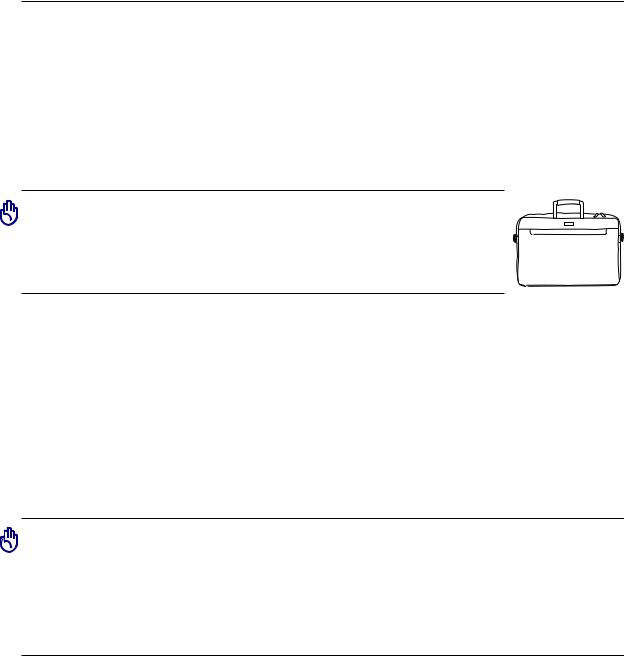
1 Pré sentation du notebook
 Pré cautions lors du transport
Pré cautions lors du transport
Pour pré parer le portable au transport, vous devez é teindre et débrancher tous les périphériques externes pour ne pas endommager les connecteurs. La tê te du disque dur se ré tracte automatiquement lorsque le courant est coupé pour é viter que la surface du disque ne soit rayé e lors du transport. Ainsi, vous ne devez pas transporter votre portable allumé . Fermez l’é cran et vé rifiez que ses crochets le maintiennent bien en place afin d’assurer sa protection et celle du clavier.
Proté ger le portable
ATTENTION: La surface du PC portable se ternie aisé ment si mal entretenue. Faites attention à ne pas frotter ou é rafler les surfaces du PC portable lors de son transport. Il est recomandé d’acheter une sacoche de transport optionnelle afin de proté ger le PC portable contre la poussiè re, l’eau, les chocs, et les é raflures.
 Charger les batteries
Charger les batteries
Si vous avez l’intention d’utiliser la batterie, assurez-vous d’avoir complè tement chargé la ou les batteries avant de partir en voyage. Souvenez-vous que le transformateur é lectrique charge la batterie aussi longtemps qu’il est branché à l’ordinateur et au secteur. Souvenez-vous qu’il faut plus de temps pour charger la batterie lorsque le portable est utilisé .
 Pré cautions lors du voyage
Pré cautions lors du voyage
Contactez votre compagnie aé rienne si vous dé sirez utiliser votre portable dans l’avion. La plupart des compagnies aé riennes limitent l’usage des appareils é lectroniques. La plupart d’entre elles ne le permettent qu’entre les phases de dé collage et d’atterrissage.
ATTENTION! La sé curité des aé roports est assuré e en utilisant trois types d’appareils: les machines à rayons X (utilisé es sur les objets placé s sur les tapis de convoyage), les dé tecteurs magné tiques (utilisé s sur les personnes passant les contrô les de sé curité ) et les dé tecteurs de mé taux (appareils portables destiné s aux personnes et leurs bagages à main). Votre portable et ses disquettes peuvent passer les machines à rayons X. Toutefois, il est recommandé que vous n’exposiez pas votre portable et ses disquettes aux dé tecteurs magné tiques ni aux dé tecteurs manuels de l’aé roport.
8
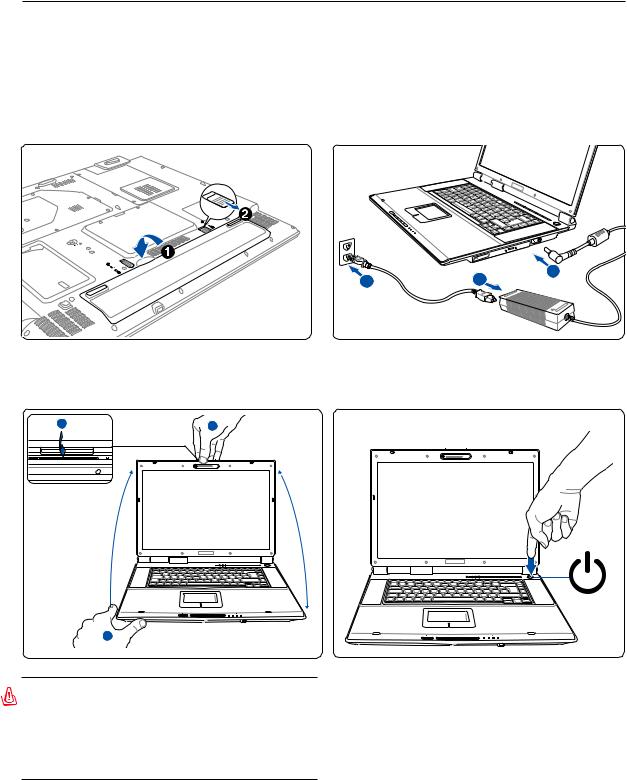
Pré sentation du notebook 1
Pré parer votre portable
Voici quelques instructions rapides pour utiliser votre portable. Lisez les pages suivantes pour obtenir des informations dé taillé es sur l’utilisation de votre portable.
1. Installez la batterie |
2. Connectez l’alimentation secteur |
3
2 |
1 |
3. Ouvrez l’é cran |
4. Allumez le portable |
2 |
3 |
1 |
|
|
|
|
AVERTISSEMENT! Lors de l’ouverture, ne forcez pas l’é cran à toucher la table ou les gonds risquent de se briser! Ne laissez jamais le portable avec l’é cran ouvert!
Pressez le bouton d’alimentation et relâ chez-le.
(Sous Windows XP, ce bouton peut aussi ê tre utilisé pour é teindre le portable en toute sé curité .)
9
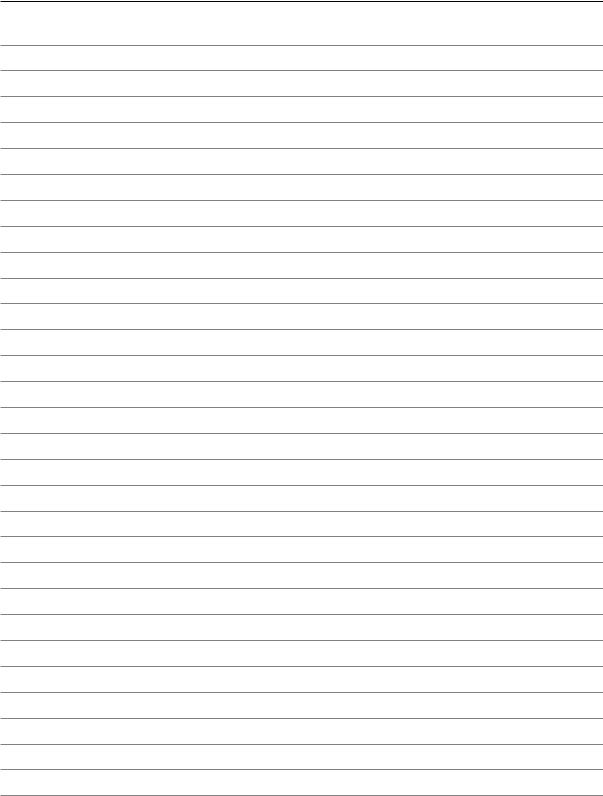
1 Pré sentation du notebook
10
2. Pré sentation des é lé ments du portable
Cô té s du PC Portable
11

2 Pré sentation des é lé ments du portable
Dessus
Ré fé rez-vous au sché ma ci-dessous pour identifier les composants situé s sur le cô té de l’ordinateur portable.
|
Ouverture de |
||||||
Caméra |
|
|
l’écran |
||||
(sur certains modèles) |
|
|
|
|
|
|
Microphone |
|
|
|
|
|
|
||
|
|
|
|
|
|
|
|
|
|
|
|
|
|
|
|
|
|
|
|
|
|
|
|
Ecran (Utilisez un chiffon doux sans liquide chimique pour nettoyer. Utilisez de l’eau plate si nécessaire.)
Indicateurs d’état Touches de lancement instantané (voir section 3)
Interrupteur
Haut-
St
parleurs Stéréo
Touchpad
Boutons du
Touchpad
Contrôle du lecteur CD |
Indicateurs d’état |
Port CIR |
(sur certains modèles) |
(voir section 3) |
(voir face avant) |
(voir section 3) |
|
|
12

Pré sentation des é lé ments du portable 2
 Camé ra (sur certains modè les)
Camé ra (sur certains modè les)
La camé ra inté gré e vous permet de prendre des photos ou d’enregistrer des vidé os. Elle peut ê tre utilisé e pour la visioconfé rence et autres applications interactives.
 Microphone
Microphone
Le microphone mono inté gré peut ê tre utilisé pour la visioconfé rence, les narrations vocales ou simplement les enregistrements audio.
 Ecran
Ecran
Les fonctions de l’é cran sont les mê mes que celles d’un moniteur de bureau. Le portable utilise une matrice active TFT LCD, qui procure une qualité d’affichage aussi bonne que celle des moniteurs des ordinateurs de bureau. Contrairement à ces derniers, un é cran LCD ne produit aucune radiation ni scintillement, il est donc meilleur pour les yeux. Pour nettoyer l’é cran, utilisez une peau de chamois imbibé e d’une solution non abrasive et d’un peu d’eau tiè de si né cessaire.
 Interrupteur
Interrupteur
L’interrupteur permet l’allumage et l’extinction du portable ainsi que la sortie du mode STD. Poussez une fois l’interrupteur pour allumer le portable et une fois pour l’é teindre. L'interrupteur d'alimentation ne peut fonctionner que lorsque l'é cran est ouvert.



 Clavier
Clavier
Le clavier offre des touches de grandes tailles avec une amplitude confortable (profondeur à laquelle les touches peuvent ê tre enfoncé es) et un repose poignet pour les deux mains. Deux touches de fonction Windows™ permettent une navigation facile sous Windows™ .

 Touchpad et boutons
Touchpad et boutons
Le touchpad et ses boutons constitue un systè me de pointage qui offre les mê mes fonctions qu’une souris. Une fonction de dé filement contrô lé e logiciellement est disponible aprè s l’installation de l’utilitaire du touchpad, elle permet une navigation plus facile sous Windows et sur le web.
13
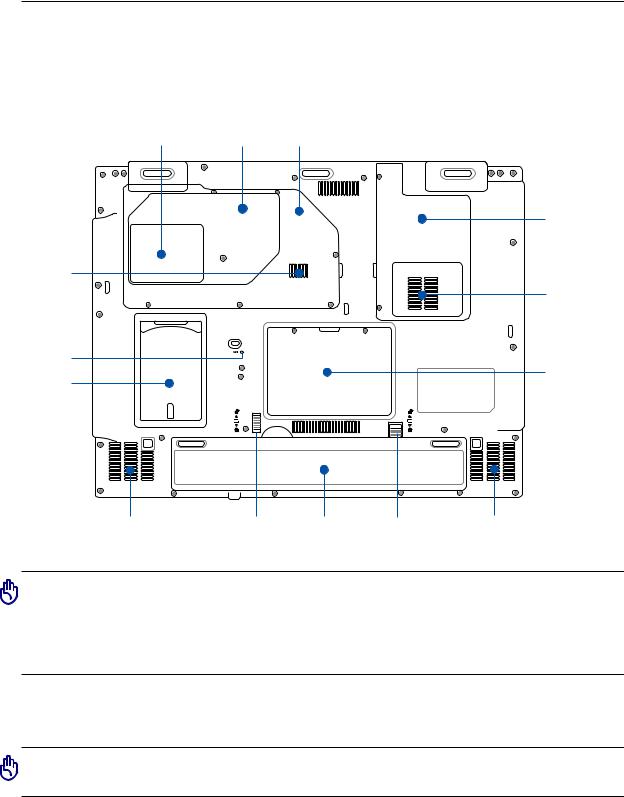
2 Pré sentation des é lé ments du portable
Dessous
Reportez-vous au sché ma ci-dessous pour identifier les é lé ments de la partie infé rieure du portable. Certaines é tiquettes identifient les composants sous les trappes amovibles.
Système de ventilation |
|
et aérations |
CPU Chipset VGA |
|
Slot d’extension |
|
WLAN |
Slot |
|
mémoire |
|
|
Slot d’extension |
|
Tuner TV |
Bouton |
|
d’extinction |
|
d’urgence |
Compartiment |
|
|
Etui pour |
pour Disque Dur |
Carte de |
|
Visite |
|
|
2 |
Haut-parleurs |
Verrou de |
Batterie |
Verrou |
Haut-parleurs |
Stéréo |
batterie |
|
batterie |
Stéréo |
ATTENTION! Le dessous du portable peut ê tre trè s chaud. Faites attention lorsque vous manipulez le portable et que celui-ci est en marche ou vient d’ê tre é teint. Une tempé rature é levé e est normale durant les phases de charge. NE PLACEZ PAS LE PORTABLE DIRECTEMENT SUR VOS GENOUX OU TOUTE AUTRE PARTIE DE VOTRE CORPS POUR EVITER TOUT RISQUE DE BLESSURE.
 Aé rations
Aé rations
Les aé rations permettent à l’air frais d’entrer et à l’air chaud de sortir du portable.
ATTENTION! Assurez-vous qu’aucun objet tel que du papier, des livres, des vê tements, des câ bles ou autre ne bloque les aé rations. Une surchauffe pourrait se produire!
14

Pré sentation des é lé ments du portable 2
 Unité centrale (CPU)
Unité centrale (CPU)
Certains modè les de Notebook PC affichent une conception avec processeur sur socket pour permettre une mise à niveau des processeurs plus rapides à l'avenir. Certains modè les affichent une conception ULV pour la compacité et ne peuvent pas ê tre mis à niveau. Rendez visite à un centre de services ou à un dé taillant autorisé s pour des informations sur les mises à jour.
ATTENTION! La manipulation du processeur, du disque dur ou des modules de mé moire par l’utilisateur final annulera la garantie.
 Slots d’extension Tuner TV / WLAN
Slots d’extension Tuner TV / WLAN
Le slot TV tuner peut accueillir une carte tuner TV permettant de regarder la té lé vision sur l’ordinateur portable. Le slot d’extension WLAN peut accueillir une carte ré seau sans fil permettant de se connecter à des points d’accè s sans fil et à l’Internet.
 Compartiment pour Disque Dur
Compartiment pour Disque Dur
Le disque dur est fixé dans un compartiment. Seuls les centres de dé pannage ou les revendeurs agréé s peuvent effectuer les mises à jour du disque dur.

 Haut-parleurs Sté ré o
Haut-parleurs Sté ré o
Le systè me de haut-parleurs sté ré o inté gré s vous permet d'é couter le son sans connexions supplé mentaires. Le systè me son multimé dia dispose d’un contrô leur audio numé rique inté gré produisant un son trè s beau et plein d’é nergie (les ré sultats seront amé lioré s avec des é couteurs ou des hautparleurs sté ré o externes). Toutes les fonctions audio sont piloté es par logiciel.
 Verrou batterie à ressort
Verrou batterie à ressort
Le verrou batterie est utilisé pour sé curisé la batterie. Lorsque la batterie est insé ré e, elle sera automatiquement sé curisé e. Pour retirer la batterie, le verrou doit ê tre maintenu dans une position dé vé rouillé e.
 Verrou batterie - Manuel
Verrou batterie - Manuel
Le verrou batterie manuel est utilisé pour sé curisé la batterie. Dé placez le verrou en position dé vé rouillé e pour insé rer ou retirer la batterie. Dé placez le verrou en position vé rouillé e aprè s insertion de la batterie.
 Batterie
Batterie
Le bloc-batterie est chargé automatiquement une fois connecté à une alimentation CA, il conserve l'alimentation vers le PC Portable lorsque l'alimentation CA n'est pas connecté e. Cela permet l'utilisation lorsque vous vous dé placez temporairement entre diffé rents lieux. La duré e de vie de la batterie varie en fonction de l'utilisation et des spé cifications lié es à ce PC Portable. Le bloc-batterie ne peut pas ê tre dé monté et doit ê tre remplacé en une seule piè ce par un revendeur agréé .


 Bouton d’extinction d’urgence
Bouton d’extinction d’urgence
Au cas où votre systè me d’exploitation n’arriverait pas à s’é teindre correctement ou à redé marrer, le bouton d’extinction peut ê tre pressé avec un trombonne redressé pour é teindre le PC portable.



 Slot mé moire
Slot mé moire
Le compartiment mé moire peut contenir un slot d’extension libre permettant d’installer de la mé moire |
|
supplé mentaire (à condition que ce slot ne soit pas dé jà é quipé d’un module de mé moire d’origine). |
|
L’installation de mé moire, comme toutes les mises à jour, doit ê tre effectué e par du personnel qualifié |
15 |
et certifié par ASUS sous peine d’annulation de la garantie. |
|

2 Pré sentation des é lé ments du portable
Cô té gauche
Reportez-vous au sché ma ci-dessous pour identifier les é lé ments du cô té gauche du portable.
Prise |
Entrée |
Sortie SPDIF |
Interrupteur |
Slot Mémoire |
Port infrarouge |
modem |
audio |
/ Casque |
Sans fil |
Flash |
ON |
OFF |
FM/DTV/CATV
Prise |
Port USB |
Entrée antenne |
Jack entrée |
Port |
LAN |
(voir arrière) |
(sur certains modèles) |
microphone |
1394 |
Connecteur |
Éjection de |
Haut-parleurs Stéréo |
Carte PC |
carte PC |
(voir dessous) |
 Prise LAN
Prise LAN
Le port LAN RJ-45 avec huit broches est plus grand que le port pour modem RJ-11 et il supporte un câ ble Ethernet standard pour permettre la connexion à un ré seau local. Le connecteur inté gré permet une utilisation pratique sans né cessiter d'adaptateurs supplé mentaires.
 Prise modem
Prise modem
Le port pour modem RJ-11 avec deux broches est plus petit que le port LAN RJ-45 et il supporte un câ ble té lé phonique standard. Le modem interne supporte les transferts jusqu'à 56K V.90. Le connecteur inté gré permet une utilisation pratique sans né cessiter d'adaptateurs supplé mentaires.
ATTENTION! Le modem interne ne supporte pas le voltage utilisé par les systè mes té lé phoniques numé riques. Ne connectez pas de systè me numé rique au port modem ou vous risqueriez d’endommager votre portable.

 Entré e antenne
Entré e antenne
L’entré e antenne sert à capter les signaux TV ou radio FM (option disponible sur certains modè les). L’antenne fournie (en option) permet de recevoir les signaux TV (analogique ou numé rique, e,n fonction du tuner TV installé ) ou radio FM. La connexion à un service cablé permet de recevoir la TV analogique selon l’abonnement souscrit. L’adaptateur fourni est né cessaire pour permettre à la prise coaxiale de s’adapter à l’ordinateur portable.
 Entré e audio (Audio In)
Entré e audio (Audio In)
L’entré e jack sté ré o (1/8 pouces) peut ê tre utilisé e pour connecter une source audio sté ré o au PC portable. L’entré e audio permet d’acqué rir du son depuis une source exté rieure afin de l’utiliser avec les haut-parleurs du portable ou de le manipuler sous forme de fichier.
16
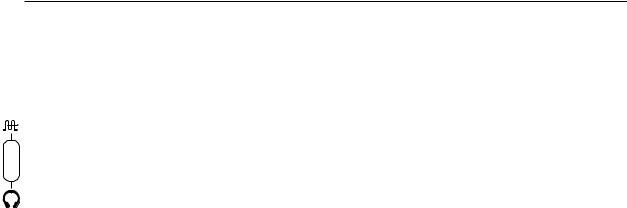
Pré sentation des é lé ments du portable 2
 Jack entré e microphone (Mic In)
Jack entré e microphone (Mic In)
(sur certains modè les)
|
Le jack microphone mono (1/8 pouces) peut ê tre utilisé pour connecter un microphone externe ou les |
|
signaux de sortie d’autres appareils audio. Lorsque vous utilisez cette prise, le microphone inté gré est |
|
automatiquement dé sactivé . Utilisez cette fonction pour les vidé o-confé rences, l’enregistrement vocal |
|
ou de simples enregistrements audio. |
|
Sortie numé rique Jack SPDIF (sortie SPDIF) |
Combo |
Ce jack permet une connection SPDIF (Interface numerique Sony/Philips) pour des sorties audio digitales. |
Il transformera votre portable en une vé ritable chaîne Hi-fi. |
|
|
Sortie casque (Phone Out) |
|
Le jack casque sté ré o (1/8 pouces) est utilisé pour connecter la sortie audio du portable à des enceintes |
|
amplifié es ou un casque. Lorsque vous utilisez ce jack, les haut-parleurs inté gré s sont automatiquement |
|
dé sactivé s. |

 Port 1394
Port 1394
L’IEEE1394 est un bus sé rie à haut dé bit comme le SCSI mais qui dispose d’une connectique simple et d’une capacité de branchement à chaud comme l’USB. L’interface IEEE1394 a une bande passante de 400-1000 Mbits/sec et peut gé rer jusqu’à 63 pé riphé riques sur le mê me bus. L’IEEE1394 est é galement utilisé par les é quipements numé riques haut de gamme avec la mention “ DV” pour “ Digital Video port” .
 Slot Mé moire Flash
Slot Mé moire Flash
Un lecteur de carte mé moire PCMCIA ou USB doit normalement ê tre acheté sé paré ment pour utiliser les carte mé moire de certains appareils comme les appareils photo numé riques, les lecteurs MP3, les té lé phone mobiles ou les PDA. Cet ordinateur portable embarque un lecteur de cartes mé moire capable de lire plusieurs formats de mé moire flash, comme pré cisé plus loin dans ce manuel. Le lecteur de carte mé moire inté gré est non seulement pratique, mais aussi plus rapide que la plupart des autres types de lecteurs de cartes mé moire car il utilise la bande passante é levé e du bus PCI.
 Port infrarouge (IrDA)
Port infrarouge (IrDA)
Le port de communication infrarouge (IrDA) permet d’effectuer de maniè re pratique des transferts de donné es sans fil avec des appareils ou des ordinateurs é quipé s d’un port infrarouge. Il permet de synchroniser facilement un PDA ou un té lé phone mobile ou mê me de lancer une impression sans fil. Si votre bureau supporte le ré seau IrDA, vous pouvez vous connecter au ré seau à partir de tout point en vue d’une lentille IrDA. Les petits bureaux peuvent utiliser la technologie IrDA pour partager une imprimante entre plusieurs notebooks ou é changer des fichiers sans ré seau.
 Connecteur Carte PC
Connecteur Carte PC
Un emplacement PCMCIA 2.1 compatible PC Card est disponible pour accepter les PC card de type I/ II. L’emplacement supporte le CardBus 32-bit. Cela apporte une souplesse pour les options d’é volution des PC portables avec des cartes mé moire, ISDN, SCSI, Smart Cards, et des adaptateurs ré seau sans fil.
17
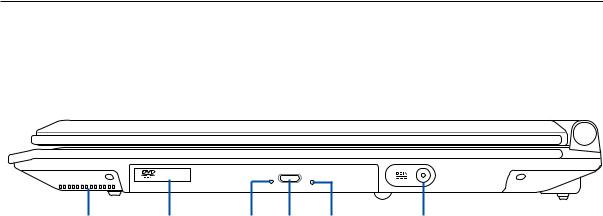
2 Pré sentation des é lé ments du portable
Cô té droit
Reportez-vous au sché ma ci-dessous pour identifier les é lé ments du cô té droit du portable.
Haut-parleurs Stéréo |
Lecteur optique |
Indicateur |
Ejection Ejection |
Prise |
|
(le type varie en fonction |
d'activité |
électronique d’urgence |
d’alimentation |
||
(voir dessous) |
|||||
|
des modèles) |
|
|
|
 Lecteur optique (le type varie selon le modè le)
Lecteur optique (le type varie selon le modè le)
Le lecteur optique du portable varie selon le modè le. Le lecteur optique du portable peut lire des CD et/ ou des DVD avec des possibilité s d’é criture et de réé criture. Regardez la documentation relative aux caracté ristiques de votre modè le.
 Ejection d’urgence (Lecteur optique) (l’emplacement varie selon le modè le)
Ejection d’urgence (Lecteur optique) (l’emplacement varie selon le modè le)
L’é jection d’urgence n’est à utiliser que si l’é jection é lectronique au bouton ne fonctionne plus. N’utilisez pas l’é jection d’urgence à la place de l’é jection é lectronique.
 Ejection é lectronique (Lecteur optique) (l’emplacement varie selon le modè le)
Ejection é lectronique (Lecteur optique) (l’emplacement varie selon le modè le)
L’é jection d’un mé dia optique se fait via un bouton d’é jection é lectronique ouvrant le plateau. Vous pouvez aussi é jecter le disque grâ ce à un lecteur logiciel ou en faisant un clic droit sur l’icone du lecteur optique dans le “ Poste de Travail” de Windows™ .


 Prise d’alimentation
Prise d’alimentation
L’adaptateur é lectrique fourni avec le portable convertit le courant du secteur (courant alternatif) en alimentation (courant continu) utilisable par le portable via ce jack. L’é lectricité fournie alimente le portable et recharge la batterie en mê me temps. Pour ne pas endommager le portable et sa batterie, n’utilisez que l’adaptateur fourni.
18
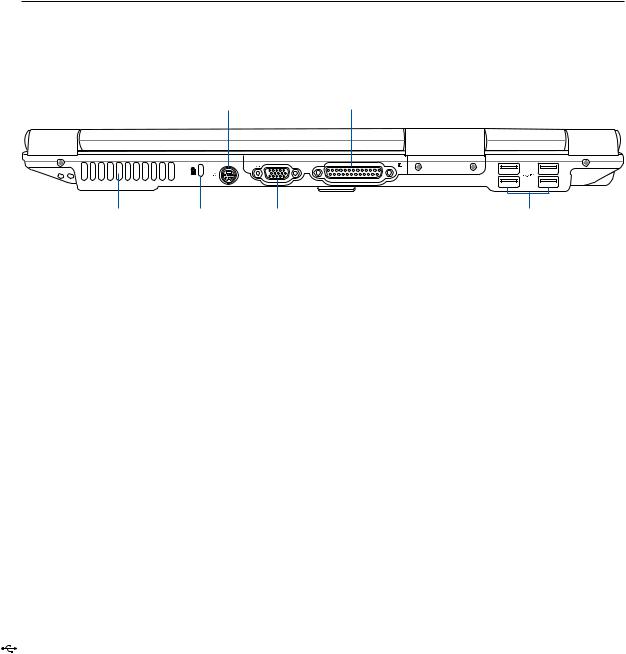
Pré sentation des é lé ments du portable 2
Face arriè re
Reportez-vous au sché ma ci-dessous pour identifier les é lé ments de la face arriè re du portable.
Sortie TV |
Port Parallèle |
Système de ventilation |
Port de sécurité |
Port |
Port |
et aérations |
Kensington® |
moniteur |
USB |
 Port de sé curité Kensington®
Port de sé curité Kensington®
Le port pour verrou Kensington® permet de sé curiser le portable grâ ce aux produits compatibles Kensington® destiné s à la sé curité des notebooks. Ces produits consistent en gé né ral en un câ ble et un verrou de mé tal qui permettent d’attacher le portable à un objet fixe. Certains de ces produits peuvent inclure une alarme qui se dé clenche lorsque le verrou est dé placé .

 Sortie TV
Sortie TV
Le port de sortie TV est un connecteur S-Video qui permet de diriger l’affichage du portable vers une té lé vision ou vers un appareil de projection vidé o. Vous pouvez choisir un affichage simultané ou simple. Utilisez un câ ble S-Video (non fourni) pour les affichages haute qualité ou utilisez l’adaptateur RCA vers S-Video fourni pour les appareils vidé o standard. Ce port supporte les formats NTSC et PAL.
 Port moniteur
Port moniteur
Le port 15 broches D-sub supporte tous les pé riphé riques compatibles VGA tels que les moniteurs et les projecteurs qui permettent une vision sur une plus grande é chelle.
 Port Parallè le
Port Parallè le
Le port parallè le/imprimante 25-broches D-sub accepte les pé riphé riques sur port parallè le natifs comme les imprimantes laser / jet d’encre, ou les pé riphé riques rendus compatibles avec le port parallè le comme les disques durs externes, les disques amovibles ou les scaners.
2.0 Port USB (2.0/1.1)
Le port USB (Universal Serial Bus) supporte de nombreux pé riphé riques USB tels que claviers, pointeurs, camé ras vidé o, modems, disques durs, imprimantes, moniteurs et scanners connecté s en sé rie jusqu’à 12Mbits/sec (USB1.1) et 480Mbits/sec (USB2.0). L’ USB permet jusqu’à 127 pé riphé riques de fonctionner simultané ment sur un mê me ordinateur, avec certains d’entre eux, comme les claviers et les moniteurs ré cents, jouant le rô le de hubs. L’USB supporte le branchement à chaud des pé riphé riques qui peuvent donc ê tre connecté s ou dé connecté s sans redé marrer l’ordinateur.
19

2 Pré sentation des é lé ments du portable
Face avant
Reportez-vous au sché ma ci-dessous pour identifier les é lé ments de la face avant du portable.
|
|
Ouverture de l’écran |
|
|
Port CIR |
|
|||||
|
|
(sur certains modèles) |
|
||||||||
|
|
|
|
|
|
|
|
|
|
|
|
|
|
|
|
|
|
|
|
|
|
|
|
|
|
|
|
|
|
|
|
|
|
|
|
|
|
|
|
|
|
|
|
|
|
|
|
|
|
|
|
|
|
|
|
|
|
|
|
|
|
|
|
|
|
|
|
|
|
|
|
|
|
|
|
|
|
|
|
|
|
|
|
|
|
|
|
|
|
|
|
|
|
|
|
Contrôle du lecteur CD |
Indicateurs d’état |
(voir section 3) |
(voir section 3) |
 Ouverture de l’é cran
Ouverture de l’é cran
Des aimants maintiennent l’é cran en position fermé e quand le portable n’est pas utilisé . Pour ouvrir l’é cran, levez-le d’une main tout en maintenant l’ordinateur avec l’autre main. Ajustez lentement la position de l’é cran afin d’assurer un angle de visionnage confortable.
AVERTISSEMENT! Lors de l’ouverture, ne forcez pas l’é cran à toucher la table ou les gonds risquent de se briser! Ne laissez jamais le portable avec l’é cran ouvert!
 Port CIR (Consumer Infrared)
Port CIR (Consumer Infrared)
Le port de communication infrarouge (IrDA) permet un contrô le sans fil aisé du logiciel multimé dia fournit (selon les modè les) à l’aide de la té lé commande sans fil fournit avec certains modè les.
20
3. Pour dé marrer
Utiliser l’alimentation sur secteur
Utiliser la batterier
Allumer le portable
Vé rifier le niveau de la batterie
Redé marrer ou rebooter
Eteindre le portable
Fonctions spé ciales du clavier
Touches de lancement instantané et indicateurs d’é tat
21

3 Pour dé marrer
Alimentation


 Utiliser l’alimentation sur secteur
Utiliser l’alimentation sur secteur
L’alimementation de l’ordinateur portable se divise en deux parties: l’adaptateur secteur et la batterie. L’adaptateur secteur transforme le courant alternatif d’une prise murale en courant continu aux normes requises par le portable. Votre portable est livré avec un transformateur AC-DC (alternatif-continu) universel. Cela signifie que vous pouvez relier son cordon d’alimentation à n’importe quelle prise de courant, qu’elle soit en 110V-120V ou 220V-240V sans avoir à faire aucune manipulation. Certains pays peuvent né anmoins né cessiter que vous utilisiez un adaptateur pour relier le câ ble à la prise de courant. La plupart des hô tels disposent de prises universelles qui s’accommodent de tous les formats de prise et de voltage. Il est toujours conseillé de se renseigner sur les standards locaux avant de partir en voyage avec son portable.
TRUC: Vous pouvez acheter un kit de voyage pour portable qui comprend un ensemble d’adaptateurs pour l’alimentation et le modem compatibles pour chaque pays.
Une fois le câ ble é lectrique relié au transformateur, branchez le à une prise du secteur (de pré fé rence proté gé e contre les surtensions) puis connectez le transformateur au portable. Brancher d’abord le transformateur au secteur permet de tester la qualité du courant disponible et sa compatibilité avant que le portable ne soit relié . Le té moin vert sur le transformateur s’allume lorsque le courant se situe dans les normes supporté es.
ATTENTION! Des dommages peuvent survenir si vous utilisez un autre transformateur ou si vous utilisez le transformateur du portable avec d’autres appareils é lectriques. Si de la fumé e, une odeur de brû lé ou une chaleur extrê me s’é chappe du transformateur, contactez le SAV. Faites de mê me si vous pensez que le transformateur est endommagé . Un transformateur dé fectueux peut endommager la batterie et le portable.
AVERTISSEMENT: Le câ ble é lectrique fourni avec ce portable peut avoir deux ou trois fiches selon les territoires. Si votre câ ble dispose de trois connecteurs, vous devez utiliser une prise relié e à la terre ou utiliser un adaptateur pour assurer au portable un fonctionnement en toute sé curité .
22
